Widgets werden nicht mehr in der Benachrichtigung angezeigtCenter in iOS 10. Sie sind auf eine eigene Seite gewechselt. Sie werden jetzt unter Spotlight-Suche angezeigt, wenn Ihr iPhone entsperrt ist. Wenn das Telefon gesperrt ist, werden Widgets auf einem speziellen Bildschirm angezeigt, wenn Sie nach rechts streichen. In iOS 10 umfasst der Sperrbildschirm drei Bildschirme. Eine für die Widgets, eine als Standardbildschirm mit Uhrzeit, Datum und eventuellem Timer usw., und die dritte öffnen die Kamera (Sie streichen nicht mehr nach oben, um sie zu öffnen). Es gibt keine Möglichkeit, dies anzupassen, und dies bedeutet, dass Sie über den Sperrbildschirm auf Ihre Widgets zugreifen können. Einige halten dies möglicherweise für ein Sicherheitsrisiko. Ein Widget kann eine bevorstehende Veranstaltung anzeigen, an der Sie teilnehmen möchten, oder wie lange es dauert, bis Sie von der Arbeit nach Hause kommen. Wenn Sie Bedenken haben, dass Widgets auf dem Sperrbildschirm die Sicherheit beeinträchtigen, diese aber weiterhin verwenden möchten, können Sie sie auf einem entsperrten Gerät und mit Touch ID auf dem Sperrbildschirm weiterhin verwenden. Hier ist wie.
Öffne die Einstellungen App und gehe zu Touch ID &Passcode. Sie werden aufgefordert, Ihr Passwort einzugeben, um fortzufahren. Scrollen Sie anschließend zum Abschnitt "Zugriff bei Sperrung zulassen" und schalten Sie das Widget "Heute" aus.
Sperren Sie Ihr Gerät und Sie werden feststellen, dass die Anzahl der Bildschirmsperrseiten nur noch zwei beträgt. Eine ist die Standardeinstellung und die zweite ist die Kamera.

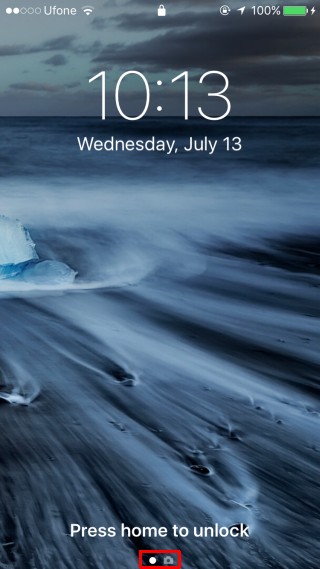
Sie können weiterhin über das Schloss auf die Widgets zugreifenBildschirm mit deaktiviertem Heute-Bereich, wenn Sie Touch ID auf Ihrem Gerät aktiviert haben. Ab iOS 10 gelangen Sie nicht mehr zum Startbildschirm, wenn Sie einfach mit dem Daumen auf die Startbildschirmtaste drücken. Das Gerät wird entsperrt, Sie bleiben jedoch auf dem Sperrbildschirm, bis Sie die Home-Taste drücken. Zweifellos wurde dies getan, um ein versehentliches Entsperren des Telefons zu verhindern.
Um auf die Widgets auf dem Sperrbildschirm zuzugreifen, drücken SieKlicken Sie mit dem Daumen oder dem Finger, den Sie der Touch-ID hinzugefügt haben, auf die Home-Schaltfläche und streichen Sie nach rechts. Der Widgets-Bildschirm wird wie gewohnt angezeigt. Sie können die Widgets anzeigen, aber stellen Sie sicher, dass Sie das Gerät sperren, d. H. Drücken Sie unmittelbar danach die Standby-Taste. Dadurch werden die Widgets wieder ausgeblendet und nur Touch ID kann sie wieder anzeigen.













Bemerkungen